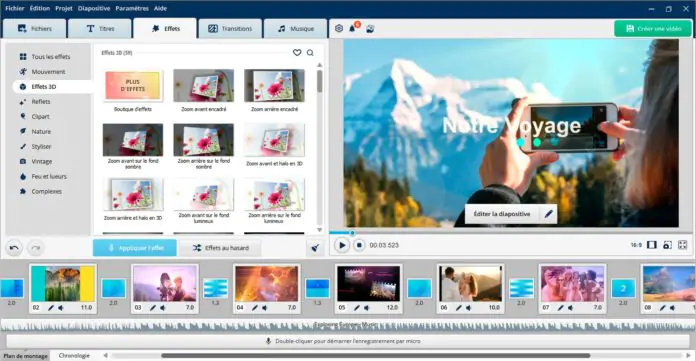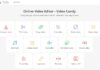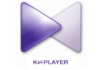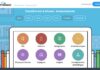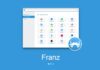Vous souhaitez faire un diaporama photo avec de la musique et des textes à l’occasion d’une célébration ? Vous voulez créer un diaporama de présentation pour votre travail avec une musique calme en arrière-plan ? Quelle que soit la tâche à accomplir, vous pouvez facilement la réaliser vous-même. Tout ce dont vous avez besoin, c’est de vos photos, d’un peu d’inspiration et d’un programme bien conçu. Nous vous conseillons d’opter pour SmartSHOW 3D, le programme que nous utiliserons dans notre guide pas à pas. Il s’agit d’un logiciel à la fois convivial et puissant qui vous permet de mélanger vos photos avec de la musique et d’appliquer des modèles conçus par des professionnels, ainsi que des effets d’animation et de transition impressionnants. Voyons comment vous pouvez faire un diaporama de photos avec de la musique en quelques étapes simples avec ce logiciel.
Étape 1. Téléchargez SmartSHOW 3D depuis son site officiel
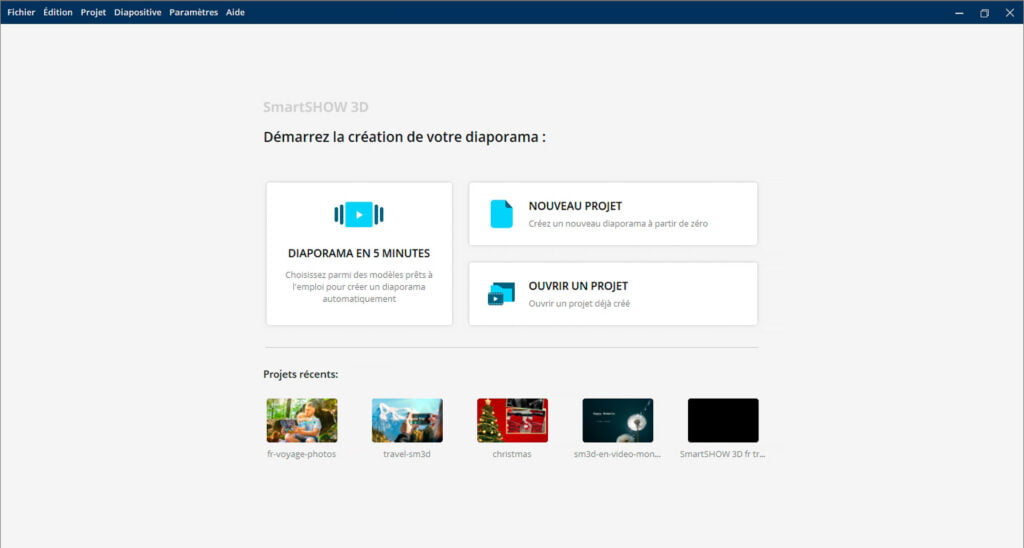
Installez ensuite l’éditeur sur votre PC en suivant les instructions de l’assistant. Le processus d’installation prendra quelques minutes. Une fois l’installation terminée, lancez le logiciel et choisissez le type de projet qui correspond le mieux à vos besoins créatifs. Vous pouvez opter pour un Nouveau projet pour créer votre vidéo à partir de zéro ou sélectionner Diaporama en 5 minutes. Ce dernier vous offre des modèles professionnels préétablis pour de nombreuses occasions. Mais les deux options vous permettent de personnaliser votre diaporama vidéo lors de sa création. Vous pouvez donc apporter les modifications nécessaires ou ajuster certains paramètres du projet à votre convenance.
Étape 2. Ouvrez vos photos
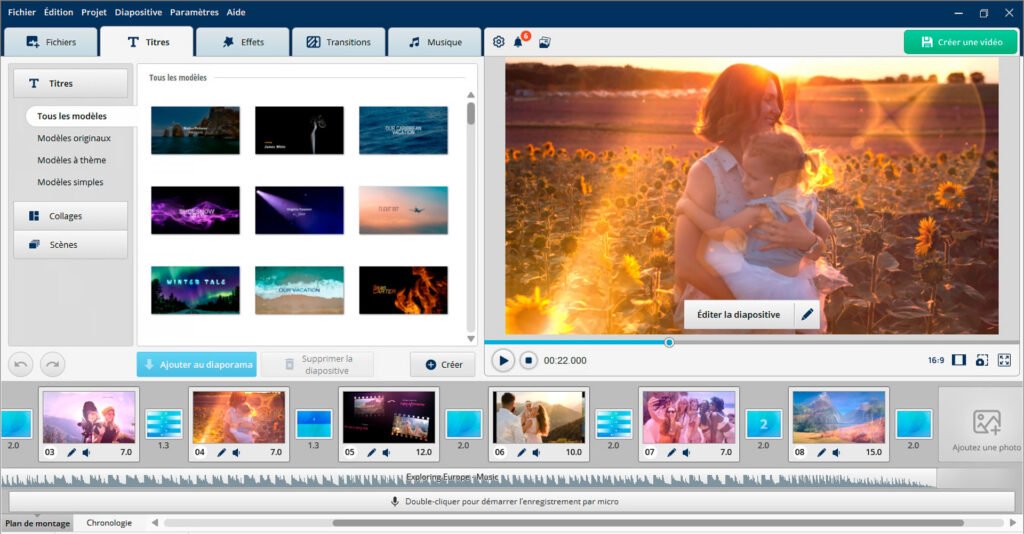
Ensuite, vous devrez télécharger les photos et les vidéos que vous souhaitez utiliser dans votre diaporama. Pour ce faire, il vous suffit de glisser-déposer vos images sur le plan de montage. Vous pouvez également ajouter tout le dossier en un seul clic. Vous pourrez ensuite réorganiser les images pour créer un diaporama photo cohérent.
Étape 3. Modifiez vos photos
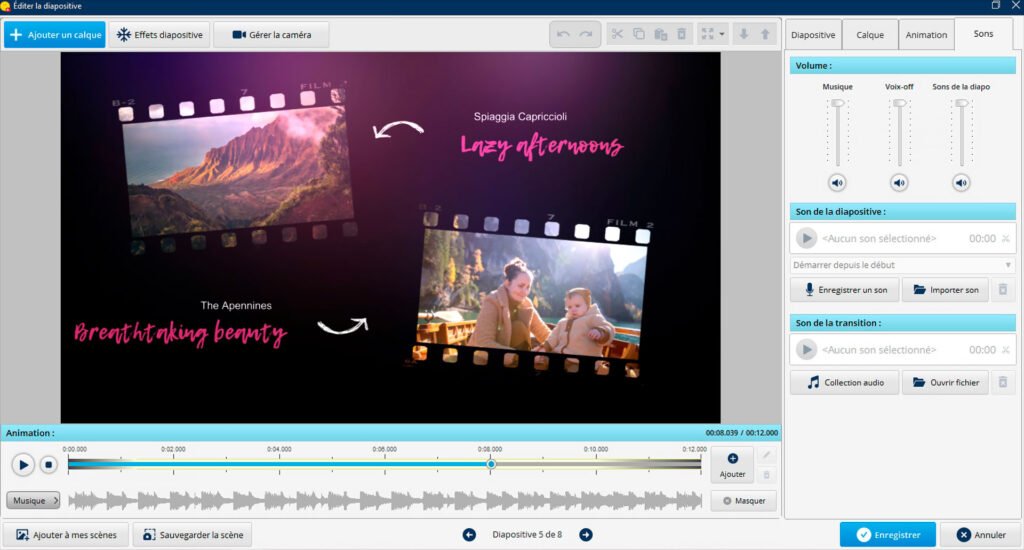
Vous vous demandez comment rendre votre diaporama photo vraiment original ? Après avoir importé vos images, vous pouvez sélectionner différents effets à partir de la bibliothèque intégrée de SmartSHOW 3D. Pour ce faire, passez à l’onglet Animation et utilisez le préréglage choisi. Vous pouvez le faire par une simple action de glisser-déposer. De plus, vous pouvez créer vos propres effets d’animation ! Pour ce faire, il vous suffit de cliquer sur Éditer la diapositive. L’Éditeur de photos est une autre fonction utile qui vous permet d’améliorer l’équilibre des couleurs de votre image, d’effectuer un zoom avant ou arrière, de recadrer l’image, d’appliquer une variété d’effets spéciaux ou d’ajouter du texte animé et des autocollants à vos photos.
Étape 4. Ajoutez un peu de musique à votre clip
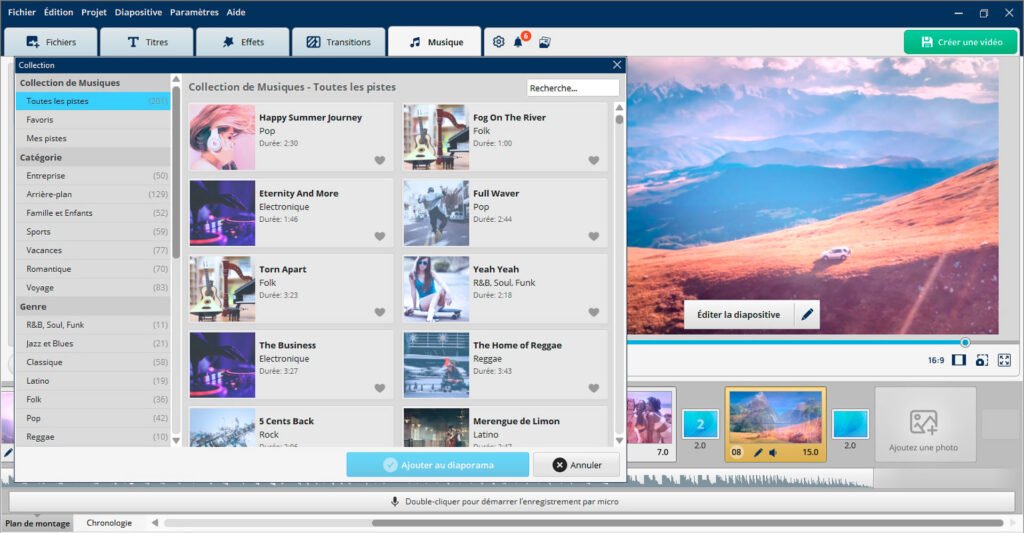
Le programme vous permet de choisir parmi plus de 200 morceaux libres de droits de la bibliothèque de SmartSHOW 3D : rock, pop, musique électronique, musique d’ambiance, et bien d’autres encore. Vous pouvez également ajouter votre chanson préférée à partir d’une clé USB ou du disque dur de votre ordinateur. Pour ce faire, double-cliquez sur la ligne de temps de la musique et sélectionnez le fichier audio dont vous avez besoin. Vous souhaitez ajouter votre propre voix off ? Allez dans la ligne de temps des commentaires vocaux et double-cliquez dessus. Lorsque vous aurez terminé, la voix off sera ajoutée à votre projet. Vous pouvez éditer tous les fichiers audio : les couper ou les découper, les fondre, les repositionner, etc. tout en créant un diaporama avec des images et de la musique.
Étape 5. Sauvegardez votre création
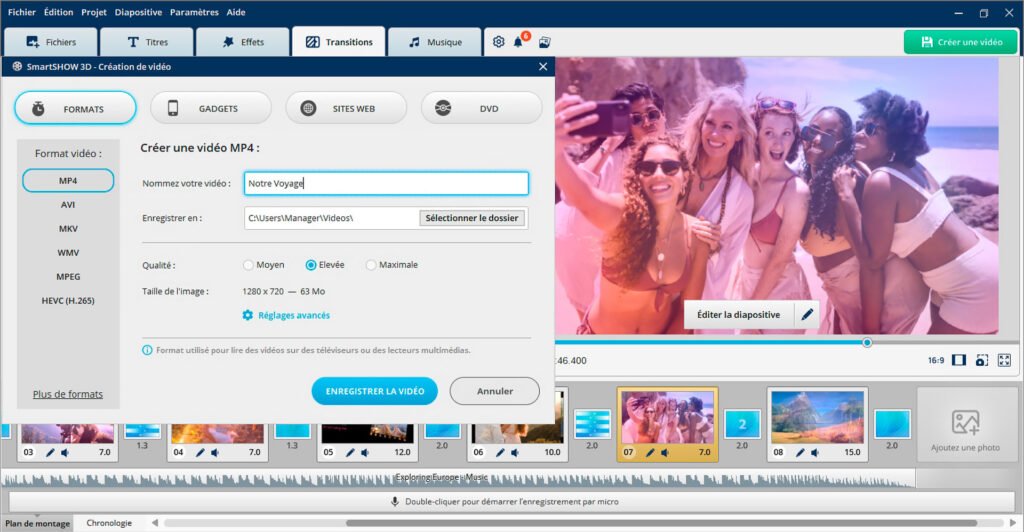
Assurez-vous de faire un diaporama photo qui est exactement comme vous le souhaitez. Cliquez sur le bouton Lecture pour prévisualiser votre création. Le résultat vous plaît ? Cliquez alors sur Créer une vidéo dans le coin supérieur droit. Vous devez maintenant choisir le format de votre diaporama vidéo. Optez pour une vidéo destinée à la télévision ou gravez votre création sur un DVD afin de la présenter sur grand écran. Optez pour une vidéo pour le web et envoyez-la par courrier électronique ou publiez-la sur vos réseaux sociaux personnels. Vous pouvez également enregistrer votre diaporama pour le regarder sur un smartphone ou une tablette. Cliquez ensuite sur Enregistrer la vidéo et sélectionnez le dossier de destination.
Vous connaissez maintenant un moyen pratique de créer un diaporama époustouflant à partir de vos images, de vos clips vidéo, de vos chansons préférées ou d’airs entraînants. Si vous souhaitez découvrir plus en détail comment faire un diaporama photo avec de la musique, suivez le lien et retrouvez d’autres idées pour créer des projets uniques.